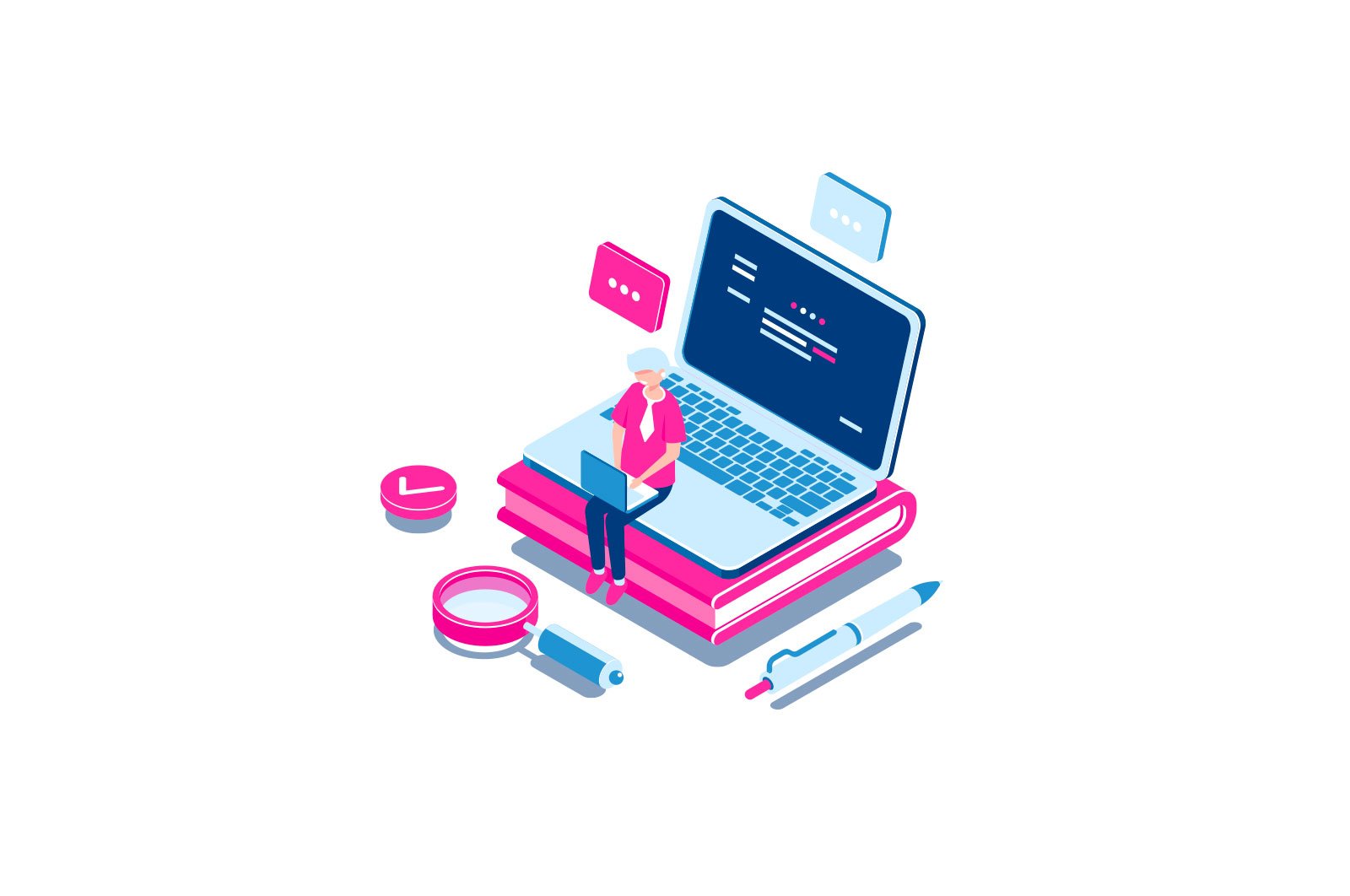
Kompyuter qotib qoladi, men nima qilaman? haqida malumot
Foydalanuvchi duch kelishi mumkin bo’lgan eng keng tarqalgan muammolardan biri bu kompyuter ishlayotganda, o’yin o’ynayotganda, yuklash paytida yoki Windows-ni o’rnatishda to’xtab qolishi. Ya’ni, ushbu xatti-harakatning sababini aniqlash har doim ham oson emas.
Ushbu maqolada — Windows 10, 8 va Windows 7-ga tegishli bo’lgan kompyuteringiz yoki noutbukingiz nima uchun ishdan chiqishi (eng keng tarqalgan variantlar) va bunday muammoga duch kelsangiz nima qilish kerakligi haqida batafsil ma’lumot. Muammoning bir jihati bo’yicha alohida maqola ham bor: muzlash Windows 7-ni o’rnatish (nisbatan eski kompyuterlar va noutbuklarda Windows 10, 8 uchun mos).
Eslatma: quyida tavsiya etilgan ba’zi harakatlarni osilgan kompyuterda bajarish imkonsiz bo’lishi mumkin (agar siz buni «ataylab» qilsangiz), lekin agar siz Windows Xavfsiz rejimiga kirsangiz, buni amalga oshirish mumkin. Shuningdek, foydali material: Agar kompyuter yoki noutbuk sekin bo’lsa, nima qilish kerak.
Avtomatik ishga tushirish, zararli dastur va boshqalar bo’yicha dasturlar
Men o’z tajribamda eng ko’p uchraydigan holatdan boshlayman — kompyuter Windows-ni ishga tushirishda (kirish paytida) yoki darhol keyin osib qo’yiladi, lekin bir muncha vaqt o’tgach, hamma normal ishlay boshlaydi (agar bunday bo’lmasa, quyida tavsiflangan variantlar sizga murojaat qilmang, quyida tavsiflanganlar siz uchun ishlashi mumkin).
Yaxshiyamki, bu osilgan variant eng oson (chunki bu tizim apparati nuanslariga ta’sir qilmaydi).
Shuning uchun, agar Windows yuklanayotganda kompyuter to’xtab qolsa, quyidagi sabablardan biri bo’lishi ehtimoli mavjud.
- Avtomatik ishga tushirishda juda ko’p sonli dasturlar (va ehtimol, xizmat buyruqlari) mavjud va ularning bajarilishi, ayniqsa nisbatan zaif kompyuterlarda, yuklash tugaguniga qadar kompyuter yoki noutbukdan foydalanishga qodir emas.
- Kompyuterda zararli dastur yoki virus mavjud.
- Kompyuterga ulangan ba’zi bir tashqi qurilmalar mavjud, ular ishga tushirish uchun ko’p vaqt talab etiladi va tizim shu vaqt ichida javob berishni to’xtatadi.
Ushbu variantlarning har birida nima qilish kerak? Birinchi holda, avvalambor, sizning fikringizcha, Windows-ning avtomatik ishga tushirilishida kerak bo’lmagan hamma narsani o’chirib tashlashni tavsiya qilaman. Men bu haqda bir nechta maqolalarda batafsil yozgan edim, lekin ko’pchilik uchun Windows 10-dagi AutoPlay Programs qo’llanmasi ishlaydi (va unda tasvirlangan narsa OSning eski versiyalari uchun ham muhimdir).
Ikkinchi holatda, antivirus dasturlari hamda zararli dasturlarni olib tashlash uchun alohida vositalardan foydalanishni maslahat beraman — masalan, kompyuteringizni Dr.Web CureIt va undan keyin AdwCleaner yoki Malwarebytes zararli dasturlardan foydalaning (zararli dasturlarni olib tashlash vositalari). Yaxshi variant, shuningdek, skanerlash uchun antivirusli yuklanadigan disklardan va USB stiklardan foydalanishdir.
Oxirgi nuqta (qurilmani ishga tushirish) juda kam uchraydi va odatda eski qurilmalarda uchraydi. Ammo, agar bu osib qo’yadigan qurilma deb taxmin qilish uchun asos bo’lsa, kompyuterni o’chirib qo’ying, undan barcha ixtiyoriy tashqi qurilmalarni (klaviatura va sichqonchadan tashqari) ajratib ko’ring, uni qayta yoqing va muammo hal bo’ladimi-yo’qligini tekshirib ko’ring. .
Bundan tashqari, Windows Task Manager-dagi jarayonlar ro’yxatini ko’rib chiqishni tavsiya etaman, ayniqsa, Task Manager-ni ishdan chiqishidan oldin ishga tushirishingiz mumkin bo’lsa — u erda (ehtimol) sabab bo’lgan jarayonga e’tibor berib, qaysi dastur sabab bo’lganligini aniq bilib olishingiz mumkin. Osilish yuz berganda protsessorning 100% yuklanishi.
Protsessor ustun sarlavhasini bosish orqali (bu CPU degan ma’noni anglatadi) siz ishlaydigan dasturlarni protsessordan foydalanish bo’yicha saralashingiz mumkin, bu tizimni muzlatishiga olib kelishi mumkin bo’lgan muammoli dasturlarni kuzatib borish uchun foydalidir.
Ikki antivirus.
Ko’pgina foydalanuvchilar Windows-da bir nechta antivirus o’rnatolmasligingizni bilishadi (chunki ko’pincha aytiladi) (oldindan o’rnatilgan Windows Defender hisoblanmaydi). Shu bilan birga, ikkita (yoki undan ham ko’proq) antivirus mahsuloti bitta tizimga tushib qoladigan holatlar mavjud. Agar bu sizning holatingiz bo’lsa, bu sizning kompyuteringizning osilib qolishining sababi bo’lishi mumkin.
Bu holatda nima qilish kerak? Hammasi oddiy: antiviruslardan birini olib tashlang. Va Windows bir vaqtning o’zida bir nechta antiviruslarga ega bo’lgan bunday konfiguratsiyalarda, o’chirish oddiy vazifaga aylanishi mumkin va men «Dasturlar va xususiyatlar» orqali oddiy o’chirishdan ko’ra, rasmiy ishlab chiqaruvchi saytlaridan maxsus o’chirish dasturlarini ishlatishni tavsiya qilaman. Ba’zi tafsilotlar: antivirusni qanday o’chirish mumkin.
Tizim disk qismida bo’sh joy etishmasligi
Kompyuteringiz osilishni boshlaganda paydo bo’ladigan navbatdagi umumiy holat bu sizning C diskingizda joy etishmasligi (yoki kam joy). Agar tizim diskida 1-2 Gb bo’sh joy bo’lsa, u ko’pincha sizning kompyuteringizni turli xil nuqtalarda ishdan chiqishi bilan shunday ishlashiga olib kelishi mumkin.
Agar yuqoridagi narsa sizning tizimingizga tegishli bo’lsa, men sizga quyidagi materiallarni o’qishni tavsiya qilaman: Diskni keraksiz fayllardan qanday tozalash kerak, C diskini qanday kengaytirish kerak haydovchi D hisobiga.
Kompyuter yoki noutbuk yoqilgandan keyin biroz vaqt o’tgach osib qo’yiladi (va endi javob bermayapti)
Agar sizning kompyuteringiz har doim birdan yoqilgandan keyin to’xtab qolsa va ishlashni davom ettirish uchun o’chirib qo’yilishi yoki qayta ishga tushirilishi kerak bo’lsa (qisqa vaqtdan keyin muammo yana takrorlanadi), unda muammo sabablarining quyidagi variantlari mavjud bu erda mumkin.
Birinchidan, bu kompyuter komponentlarining haddan tashqari qizishi. Agar buning sababi bo’lsa, uni protsessor va grafik kartaning haroratini aniqlash uchun maxsus dasturlar yordamida tekshirish mumkin, masalan, qarang: Protsessor va grafik kartaning haroratini qanday aniqlash mumkin. Muammoning alomatlaridan biri shundaki, kompyuter o’ynab turganda (va bitta o’yinda emas, balki har xil o’yinlarda) yoki «og’ir» dasturlarni ishga tushirishda to’xtaydi.
Agar kerak bo’lsa, kompyuterning shamollatish teshiklari hech narsa bilan to’sib qo’yilmasligi, ularni changdan tozalashi va ehtimol termopastani almashtirish uchun pul to’laydi.
Ikkinchi mumkin bo’lgan sabab — bu autostart-dagi muammoli dasturlar (masalan, amaldagi operatsion tizim bilan mos kelmaydigan) yoki muzlatishga olib keladigan qurilma drayverlari. Ushbu stsenariyda, Windows Xavfsiz rejimi va keraksiz (yoki yaqinda paydo bo’lgan) dasturlarni autorun-dan o’chirib tashlaganingizdan so’ng, qurilmangiz drayverlarini tekshiring, afzalroq chipset, tarmoq va karta drayverlarini rasmiy ishlab chiqaruvchi saytlaridan o’rnating, lekin haydovchi paketidan emas.
Yuqorida tavsiflangan variantga tegishli bo’lgan keng tarqalgan holat — bu kompyuterning Internetga ulanishi. Agar sizda shu narsa bo’lsa, men sizning tarmoq kartangiz yoki Wi-Fi adapteringiz uchun drayverlarni yangilashni boshlashingizni maslahat beraman (yangilash bilan men Windows Device Manager orqali yangilanishni emas, balki rasmiy ishlab chiqaruvchining drayverini o’rnatishni nazarda tutaman, bu erda deyarli har doim drayverni yangilash shart emas) va kompyuteringizda zararli dasturlarni qidirishni davom ettirishingiz kerak, bu esa Internetga kirish imkoni bo’lgan vaqtda to’xtab qolishi mumkin.
Va shunga o’xshash alomatlar bilan kompyuteringizni muzlatib qo’yishi mumkin bo’lgan yana bir sabab, bu sizning kompyuteringizning operativ xotirasidagi muammo. Kompyuterni faqat bitta xotira kartasi bilan yuklash kerak, va yana qulab tushganda — ikkinchisi bilan, muammo moduli aniqlanguncha (agar bilsangiz). Shuningdek, maxsus dasturlar yordamida kompyuteringizning RAM xotirasini tekshiring.
Kompyuter qattiq diskdagi muammolar tufayli osilib turadi
Va muammoning so’nggi umumiy sababi kompyuteringiz yoki noutbukingizning qattiq diskidir.
Odatda, alomatlar quyidagicha:
- Ishlayotganda kompyuter qasddan osib qo’yishi mumkin, sichqonchani ko’rsatgichi odatda harakatlanmoqda, ammo hech narsa (dasturlar, papkalar) ochilmaydi. Ba’zan u ma’lum vaqtdan keyin o’tib ketadi.
- Qattiq disk ishdan chiqqanda, u g’alati tovushlarni chiqara boshlaydi (bu holda, qattiq disk shovqinlarni chiqaradi).
- Bir muddat bo’sh turib (yoki Word kabi talab qilinmaydigan dasturda ishlagandan so’ng) va boshqa dasturni ishga tushirgandan so’ng, kompyuter bir muddat to’xtab qoladi, lekin bir necha soniyadan so’ng «o’chadi» va hamma narsa normal ishlaydi.
Men ro’yxatdagi oxirgi elementdan boshlayman: bu odatda noutbuklarda sodir bo’ladi va kompyuterda yoki diskda muammo yo’qligini ko’rsatmaydi: u ma’lum vaqtdan so’ng quvvat sozlamalarida «o’chiriladi». quvvatni tejash uchun to’xtash vaqti (va to’xtash vaqtini qattiq diskka kirmasdan ishlash vaqti deb ham hisoblash mumkin). Shunday qilib, disk kerak bo’lganda (dasturni ishga tushirish, biror narsani ochish), «aylanish» uchun vaqt kerak bo’ladi va foydalanuvchiga osilganga o’xshab ko’rinishi mumkin. Agar siz xatti -harakatni o’zgartirmoqchi bo’lsangiz va qattiq diskni to’xtatib qo’yishni o’chirmoqchi bo’lsangiz, ushbu parametr quvvat manbai sxemasida sozlanishi mumkin.
Ammo yuqoridagi variantlardan birinchisini tashxislash odatda qiyinroq bo’ladi va uning sababi bir necha omillarga ega bo’lishi mumkin:
- Qattiq diskdagi shikastlangan ma’lumotlar yoki ularning jismoniy ishlamay qolishi: Qattiq diskni standart Windows vositalari yoki Viktoriya kabi yanada kuchli yordam dasturlari bilan tekshirib, diskning SMART ma’lumotlarini ko’rib chiqishga arziydi.
- Qattiq diskning elektr quvvati bilan bog’liq muammolari: kompyuterning noto’g’ri elektr ta’minoti, iste’molchilarning ko’pligi sababli qattiq diskning elektr uzilishidan kelib chiqishi mumkin (tekshirish uchun ba’zi ixtiyoriy qurilmalarni o’chirib qo’yishingiz mumkin).
- Qattiq diskning yomon ulanishi — anakart va qattiq disk tomonidagi barcha ulagichlarning (ma’lumotlar va quvvat) ulanishini tekshiring, ularni qayta ulang.
Qo’shimcha ma’lumot
Agar siz ilgari kompyuteringizda hech qanday muammoga duch kelmagan bo’lsangiz, lekin hozir u ishdan chiqa boshlagan bo’lsa — harakatlar ketma -ketligini tiklashga urinib ko’ring: ehtimol siz yangi qurilmalar, dasturlar o’rnatgansiz, kompyuteringizni «tozalash» uchun ba’zi harakatlar qilgan bo’lasizmi yoki boshqa biror narsa. Agar saqlangan bo’lsa, ilgari yaratilgan Windows tiklash nuqtasiga qaytish foydali bo’lishi mumkin.
Agar muammo hal etilmasa, izohlarda avtohalokat qanday sodir bo’lganligi, undan oldin nima bo’lganligi, qaysi qurilmada sodir bo’lganligi haqida batafsil aytib berishga harakat qiling va ehtimol men sizga yordam beraman.
O’rganish, Texnologiyalar
Kompyuter qotib qoladi, men nima qilaman?